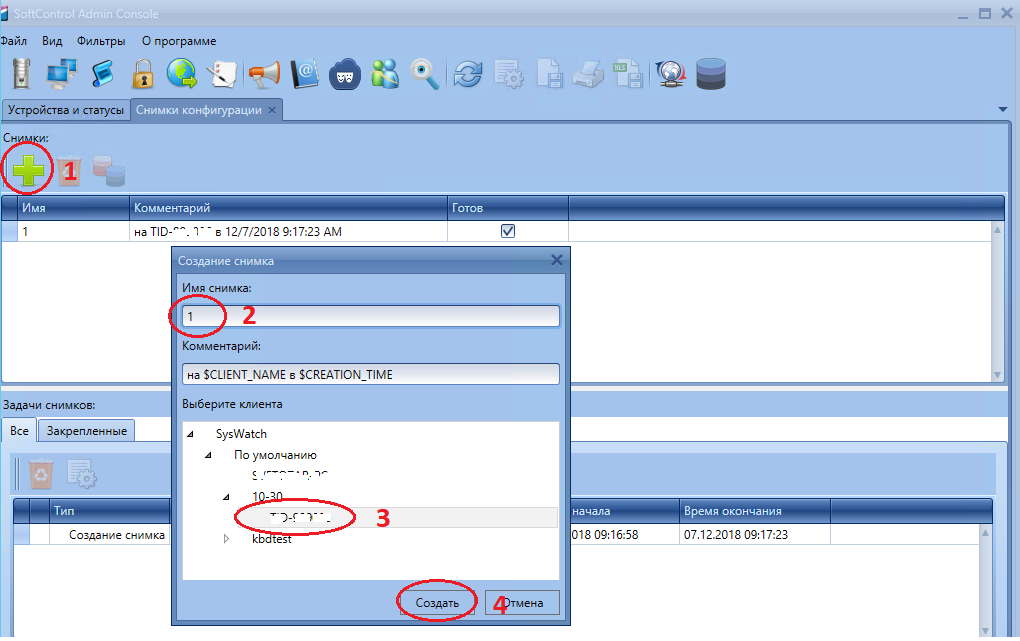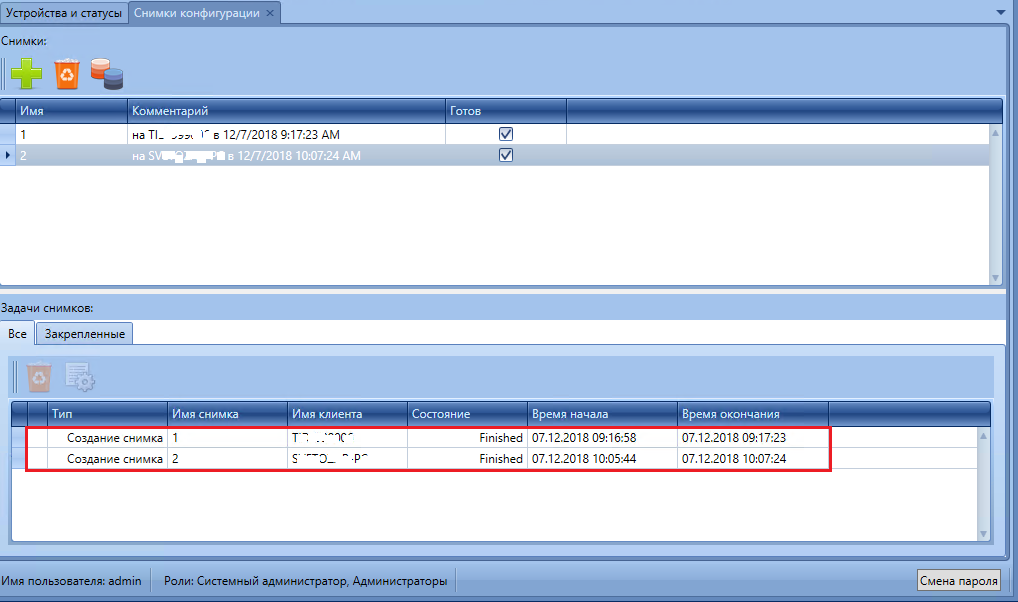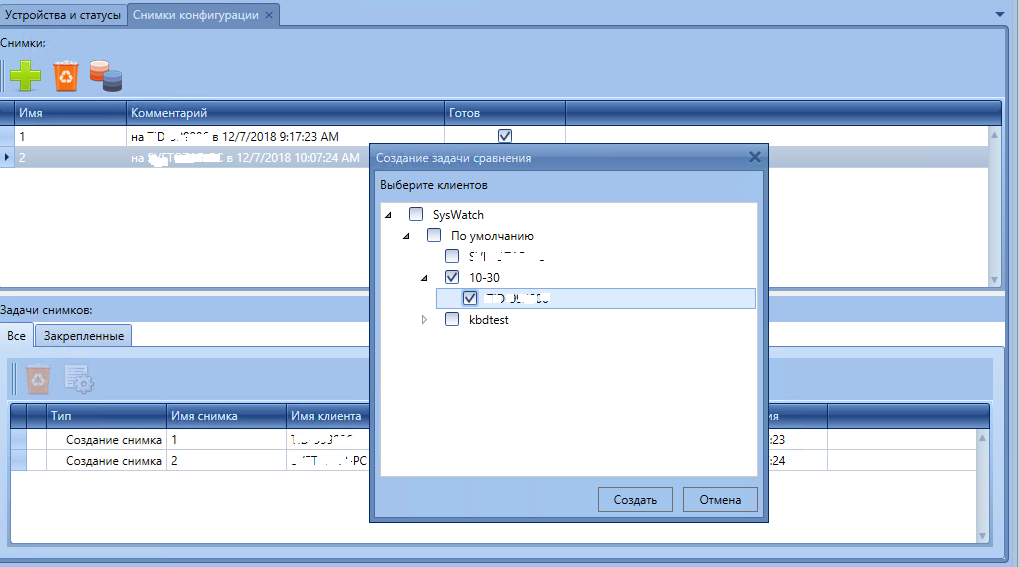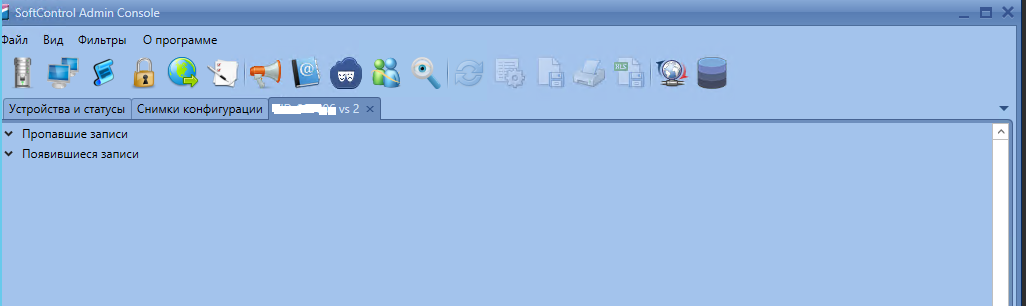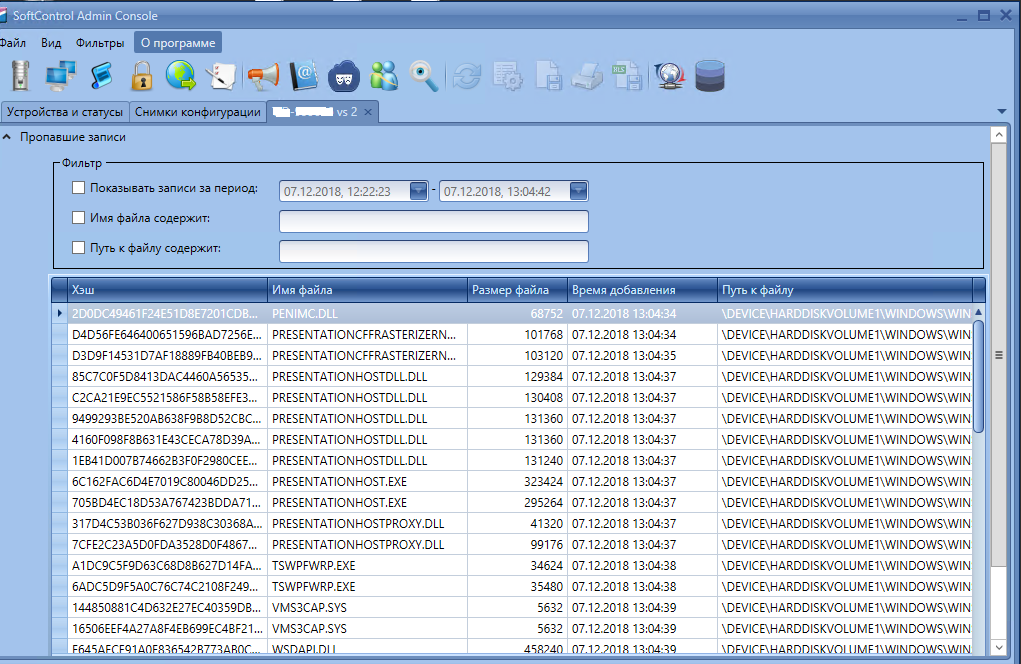Comparing client profiles — различия между версиями
EElagina (обсуждение | вклад) м (EElagina переименовал страницу Сравнение профилей разных клиентов в Comparing client profiles) |
EElagina (обсуждение | вклад) |
||
| Строка 1: | Строка 1: | ||
| − | + | {{DISPLAYTITLE:Сравнение профилей разных клиентов|noreplace}} | |
| + | <languages /> | ||
| + | <translate> | ||
| + | <!--T:1--> | ||
<ol> | <ol> | ||
<li>Для проведения сравнения необходимо в Admin Console нажать на иконку [[File:1.3.5.1.Снимки_конфигурации.png]] (Снимки конфигурации).</li> | <li>Для проведения сравнения необходимо в Admin Console нажать на иконку [[File:1.3.5.1.Снимки_конфигурации.png]] (Снимки конфигурации).</li> | ||
| Строка 15: | Строка 18: | ||
[[File:1.3.5.8.Пропавшие_записи.png]] | [[File:1.3.5.8.Пропавшие_записи.png]] | ||
</ol> | </ol> | ||
| + | </translate> | ||
| + | [[Category:Service Center - Using{{#translation:}}] | ||
Версия 16:51, 25 мая 2020
- Для проведения сравнения необходимо в Admin Console нажать на иконку
 (Снимки конфигурации).
(Снимки конфигурации). - Создать снимок конфигурации для первого клиента.
- Убедиться, что в окне «Задачи снимков» у снимка 1 состояние «Finished».
- Создать снимок конфигурации для второго клиента. Убедиться, что создание снимка 2 успешно завершено.
- Провести сравнение снимка конфигурации 2 с текущим состоянием машины 1. Для этого надо выделить снимок 2 в окне «Снимки», нажать кнопочку «Сравнить»
 и в открывшемся окне поставить галочку клиенту, с текущим состоянием которого необходимо сравнить снимок 1.
и в открывшемся окне поставить галочку клиенту, с текущим состоянием которого необходимо сравнить снимок 1. - В окне «Задачи снимков» выделить задачу «Сравнение снимков» и нажать на кнопку «Показать результаты»
 .
. - В открывшемся окне при нажатии на пункт «Пропавшие записи» можно увидеть список PE-файлов, которые не найдены в текущем профиле клиента. А при нажатии на пункт «Появившиеся записи» – список PE-файлов, которых нет в снимке 2.
[[Category:Service Center - Using]